 interface Web
interface Web
 js tutoriel
js tutoriel
 Graphique en entonnoir ECharts : comment afficher les modifications apportées à l'entonnoir de données
Graphique en entonnoir ECharts : comment afficher les modifications apportées à l'entonnoir de données
Graphique en entonnoir ECharts : comment afficher les modifications apportées à l'entonnoir de données
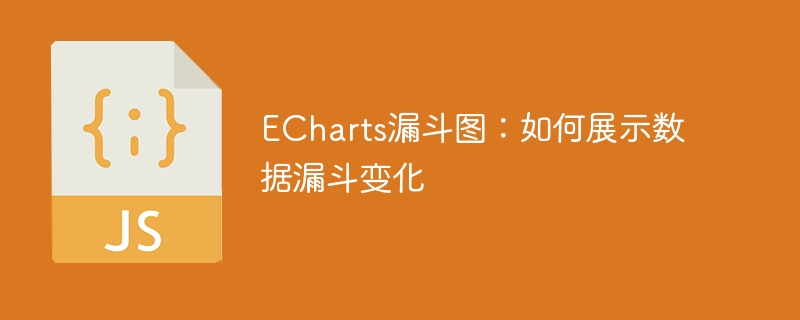
Graphique en entonnoir ECharts : comment afficher les modifications de l'entonnoir de données nécessite des exemples de code spécifiques
- Introduction
Le graphique en entonnoir est une méthode de visualisation de données couramment utilisée qui peut être utilisée pour afficher les changements de processus ou l'analyse des données par étapes. ECharts est une bibliothèque de visualisation de données JavaScript open source qui peut être utilisée pour créer une variété de graphiques interactifs. Cet article expliquera comment utiliser ECharts pour afficher les modifications de l'entonnoir dans les données et fournira des exemples de code spécifiques. - Concepts de base du graphique en entonnoir ECharts
Un graphique en entonnoir est un type de graphique spécial utilisé pour représenter la forme en entonnoir des données. En règle générale, la largeur inférieure d'un graphique en entonnoir représente les données de départ, la largeur supérieure représente les données finales et la largeur de chaque étape intermédiaire représente les données intermédiaires. Les graphiques en entonnoir peuvent afficher avec précision les changements de processus des données, permettant au public de comprendre intuitivement la croissance ou la diminution des données. - Étapes pour utiliser le graphique en entonnoir ECharts
La création d'un graphique en entonnoir à l'aide d'ECharts peut généralement être divisée en les étapes suivantes :
3.1 Préparer les données
Tout d'abord, vous devez préparer les données qui doivent être affichées. Les données de chaque étape doivent contenir deux attributs, à savoir le nom de l'étape et la valeur de l'étape. Par exemple, nous pouvons avoir les données suivantes :
var data = [
{ name: '访问', value: 100 },
{ name: '浏览', value: 80 },
{ name: '点击', value: 60 },
{ name: '转化', value: 40 },
{ name: '下单', value: 20 },
{ name: '支付', value: 10 }
];3.2 Créer une instance de graphique
Ensuite, vous devez créer une instance de graphique ECharts. Un exemple de graphique en entonnoir de base peut être créé avec le code suivant :
var myChart = echarts.init(document.getElementById('chart')); Ici, 'chart' est l'identifiant d'un élément HTML utilisé pour accueillir les graphiques ECharts. 'chart'是一个HTML元素的id,用于容纳ECharts图表。
3.3 配置漏斗图
ECharts提供了丰富的配置选项,可以用来自定义漏斗图的样式。以下是一个基本的漏斗图配置示例:
var option = {
tooltip: {
trigger: 'item',
formatter: "{a} <br/>{b} : {c}%"
},
series: [
{
name: '漏斗图',
type: 'funnel',
left: '10%',
top: 60,
bottom: 60,
width: '80%',
min: 0,
max: 100,
minSize: '0%',
maxSize: '100%',
sort: 'descending',
gap: 2,
label: {
show: true,
position: 'inside'
},
emphasis: {
label: {
show: true,
fontSize: 20
}
},
data: data
}
]
};在上述配置中,我们可以设置tooltip的内容和格式,设置漏斗图的位置和大小,设置数据的排序方式和标签显示方式等。
3.4 渲染图表
最后,将配置应用到图表实例中,并使用setOption
- ECharts fournit une multitude d'options de configuration qui peuvent être utilisées pour personnaliser le style du graphique en entonnoir. Ce qui suit est un exemple de configuration de base d'un graphique en entonnoir :
myChart.setOption(option);
Copier après la connexion
Dans la configuration ci-dessus, nous pouvons définir le contenu et le format de l'info-bulle, définir la position et la taille du graphique en entonnoir, définir la méthode de tri des données et la méthode d'affichage des étiquettes, etc
Enfin, appliquez la configuration à l'instance de graphique et utilisez la méthode setOption pour effectuer le rendu :
<!DOCTYPE html>
<html>
<head>
<meta charset="utf-8">
<title>ECharts 漏斗图示例</title>
<script src="https://cdn.jsdelivr.net/npm/echarts/dist/echarts.min.js"></script>
</head>
<body>
<div id="chart" style="width: 600px; height: 400px;"></div>
<script>
var data = [
{ name: '访问', value: 100 },
{ name: '浏览', value: 80 },
{ name: '点击', value: 60 },
{ name: '转化', value: 40 },
{ name: '下单', value: 20 },
{ name: '支付', value: 10 }
];
var myChart = echarts.init(document.getElementById('chart'));
var option = {
tooltip: {
trigger: 'item',
formatter: "{a} <br/>{b} : {c}%"
},
series: [
{
name: '漏斗图',
type: 'funnel',
left: '10%',
top: 60,
bottom: 60,
width: '80%',
min: 0,
max: 100,
minSize: '0%',
maxSize: '100%',
sort: 'descending',
gap: 2,
label: {
show: true,
position: 'inside'
},
emphasis: {
label: {
show: true,
fontSize: 20
}
},
data: data
}
]
};
myChart.setOption(option);
</script>
</body>
</html>- Exemple de code complet
Ce qui suit est un code complet pour créer un graphique en entonnoir à l'aide Exemple ECharts :
Ce qui précède est le contenu détaillé de. pour plus d'informations, suivez d'autres articles connexes sur le site Web de PHP en chinois!

Outils d'IA chauds

Undresser.AI Undress
Application basée sur l'IA pour créer des photos de nu réalistes

AI Clothes Remover
Outil d'IA en ligne pour supprimer les vêtements des photos.

Undress AI Tool
Images de déshabillage gratuites

Clothoff.io
Dissolvant de vêtements AI

Video Face Swap
Échangez les visages dans n'importe quelle vidéo sans effort grâce à notre outil d'échange de visage AI entièrement gratuit !

Article chaud

Outils chauds

Bloc-notes++7.3.1
Éditeur de code facile à utiliser et gratuit

SublimeText3 version chinoise
Version chinoise, très simple à utiliser

Envoyer Studio 13.0.1
Puissant environnement de développement intégré PHP

Dreamweaver CS6
Outils de développement Web visuel

SublimeText3 version Mac
Logiciel d'édition de code au niveau de Dieu (SublimeText3)

Sujets chauds
 Interface ECharts et Java : Comment implémenter rapidement des graphiques statistiques tels que des graphiques linéaires, des graphiques à barres, des diagrammes circulaires, etc.
Dec 17, 2023 pm 10:37 PM
Interface ECharts et Java : Comment implémenter rapidement des graphiques statistiques tels que des graphiques linéaires, des graphiques à barres, des diagrammes circulaires, etc.
Dec 17, 2023 pm 10:37 PM
Interface ECharts et Java : comment implémenter rapidement des graphiques statistiques tels que des graphiques linéaires, des graphiques à barres et des diagrammes circulaires, nécessitant des exemples de code spécifiques. Avec l'avènement de l'ère Internet, l'analyse des données est devenue de plus en plus importante. Les graphiques statistiques sont une méthode d'affichage très intuitive et puissante. Les graphiques peuvent afficher les données plus clairement, permettant aux utilisateurs de mieux comprendre la connotation et les modèles des données. Dans le développement Java, nous pouvons utiliser les interfaces ECharts et Java pour afficher rapidement divers graphiques statistiques. ECharts est un logiciel développé par Baidu
 Comment utiliser l'interface PHP et ECharts pour générer des graphiques statistiques visuels
Dec 18, 2023 am 11:39 AM
Comment utiliser l'interface PHP et ECharts pour générer des graphiques statistiques visuels
Dec 18, 2023 am 11:39 AM
Dans le contexte actuel où la visualisation des données devient de plus en plus importante, de nombreux développeurs espèrent utiliser divers outils pour générer rapidement divers graphiques et rapports afin de pouvoir mieux afficher les données et aider les décideurs à prendre des décisions rapides. Dans ce contexte, l'utilisation de l'interface Php et de la bibliothèque ECharts peut aider de nombreux développeurs à générer rapidement des graphiques statistiques visuels. Cet article présentera en détail comment utiliser l'interface Php et la bibliothèque ECharts pour générer des graphiques statistiques visuels. Dans l'implémentation spécifique, nous utiliserons MySQL
 Étapes pour dessiner un tableau de bord à l'aide de l'interface ECharts et Python
Dec 18, 2023 am 08:40 AM
Étapes pour dessiner un tableau de bord à l'aide de l'interface ECharts et Python
Dec 18, 2023 am 08:40 AM
Les étapes pour dessiner un tableau de bord à l'aide d'ECharts et de l'interface Python nécessitent des exemples de code spécifiques Résumé : ECharts est un excellent outil de visualisation de données qui peut facilement effectuer le traitement des données et le dessin graphique via l'interface Python. Cet article présentera les étapes spécifiques pour dessiner un tableau de bord à l'aide d'ECharts et de l'interface Python, et fournira un exemple de code. Mots clés : ECharts, interface Python, tableau de bord, visualisation de données Introduction Le tableau de bord est une forme couramment utilisée de visualisation de données, qui utilise
 Comment utiliser des graphiques empilés pour afficher des données dans Highcharts
Dec 18, 2023 pm 05:56 PM
Comment utiliser des graphiques empilés pour afficher des données dans Highcharts
Dec 18, 2023 pm 05:56 PM
Comment utiliser des graphiques empilés pour afficher des données dans Highcharts Les graphiques empilés sont un moyen courant de visualiser des données, qui peuvent afficher la somme de plusieurs séries de données en même temps et afficher la contribution de chaque série de données sous la forme d'un graphique à barres. Highcharts est une puissante bibliothèque JavaScript qui fournit une grande variété de graphiques et d'options de configuration flexibles pour répondre à divers besoins de visualisation de données. Dans cet article, nous présenterons comment utiliser Highcharts pour créer un graphique empilé et fournir
 Comment utiliser la carte thermique pour afficher la chaleur de la ville dans ECharts
Dec 18, 2023 pm 04:00 PM
Comment utiliser la carte thermique pour afficher la chaleur de la ville dans ECharts
Dec 18, 2023 pm 04:00 PM
Comment utiliser une carte thermique pour afficher la chaleur de la ville dans ECharts ECharts est une puissante bibliothèque de graphiques visuels qui fournit différents types de graphiques que les développeurs peuvent utiliser, y compris des cartes thermiques. Les cartes thermiques peuvent être utilisées pour montrer la popularité des villes ou des régions, nous aidant ainsi à comprendre rapidement la popularité ou la densité de différents lieux. Cet article explique comment utiliser la carte thermique dans ECharts pour afficher la chaleur de la ville et fournit des exemples de code à titre de référence. Tout d'abord, nous avons besoin d'un fichier cartographique contenant des informations géographiques, EC
 Comment utiliser des graphiques de calendrier pour afficher des données temporelles dans ECharts
Dec 18, 2023 am 08:52 AM
Comment utiliser des graphiques de calendrier pour afficher des données temporelles dans ECharts
Dec 18, 2023 am 08:52 AM
Comment utiliser des graphiques de calendrier pour afficher des données temporelles dans ECharts ECharts (la bibliothèque de graphiques JavaScript open source de Baidu) est un outil de visualisation de données puissant et facile à utiliser. Il propose une variété de types de graphiques, notamment des graphiques linéaires, des graphiques à barres, des diagrammes circulaires, etc. Le graphique calendaire est un type de graphique très distinctif et pratique dans ECharts, qui peut être utilisé pour afficher des données liées au temps. Cet article explique comment utiliser les graphiques de calendrier dans ECharts et fournit des exemples de code spécifiques. Tout d'abord, vous devez utiliser
 Guide technique ECharts et golang : conseils pratiques pour créer divers graphiques statistiques
Dec 17, 2023 pm 09:56 PM
Guide technique ECharts et golang : conseils pratiques pour créer divers graphiques statistiques
Dec 17, 2023 pm 09:56 PM
Guide technique ECharts et Golang : Conseils pratiques pour créer divers graphiques statistiques, des exemples de code spécifiques sont nécessaires Introduction : Dans le domaine de la visualisation de données moderne, les graphiques statistiques sont un outil important pour l'analyse et la visualisation des données. ECharts est une puissante bibliothèque de visualisation de données, tandis que Golang est un langage de programmation rapide, fiable et efficace. Cet article vous expliquera comment utiliser ECharts et Golang pour créer différents types de graphiques statistiques et fournira des exemples de code pour vous aider à maîtriser cette compétence. Préparation
 Comment utiliser l'histogramme pour afficher des données dans ECharts
Dec 18, 2023 pm 02:21 PM
Comment utiliser l'histogramme pour afficher des données dans ECharts
Dec 18, 2023 pm 02:21 PM
Comment utiliser des histogrammes pour afficher des données dans ECharts ECharts est une bibliothèque de visualisation de données basée sur JavaScript qui est très populaire et largement utilisée dans le domaine de la visualisation de données. Parmi eux, l'histogramme est le type de graphique le plus courant et le plus couramment utilisé, qui peut être utilisé pour afficher la taille, la comparaison et l'analyse des tendances de diverses données numériques. Cet article explique comment utiliser ECharts pour dessiner des histogrammes et fournit des exemples de code. Tout d'abord, nous devons introduire la bibliothèque ECharts dans le fichier HTML, qui peut être introduite de la manière suivante





